参考http://blog.csdn.net/at91rm9200/article/details/22853621,将自己的做法记录一下:
(1)看自己电脑里面有没有java?(http://blog.csdn.net/cddcj/article/details/55258348)
一看有java,版本是1.7.0_21。
是个64位系统的java,在控制面板里面看看系统,果然是64bit。
(2)有了java,就可以安装eclips,那么就要先下载个。
在http://www.eclipse.org/downloads/这个网站,竟然直接告诉我下载64位的,看样是自动识别了我的电脑了,如下:
好,现在下载,看看下载的快不快?
嗯 自动提供的下载镜像,是日本的,竟然花钱(我理解错了,可以donate)。于是选了个大连东软的,(东软还是很牛的,看样子!!!
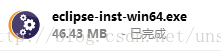
希望自己下载的没错,安装试试吧。
双击,提示:
好,那么我是不是考虑把java升级到V1.8,查查资料,如下:
http://blog.csdn.net/hyj_13/article/details/50189471
https://www.zhihu.com/question/26844110
http://www.cnblogs.com/freedom-wy/p/6945936.html
因此感觉还是java1.7好点,所以要弄个低版本的eclipse。
然后找了个链接,发现原先下载的似乎不对啊,这个应该是:
http://www.eclipse.org/downloads/packages/
这个属于
Eclipse Oxygen R Packages
Eclipse Oxygen R Packages
CDT Downloads
All downloads are provided under the terms and conditions of the Eclipse Foundation Software User Agreementunless otherwise specified.
The CDT can either be installed as part of the Eclipse C/C++ IDE packaged zip file or installed into an existing Eclipse using the "Install New Software..." dialog and entering the p2 repository URLs listed below.
CDT also provides its debugger as a stand-alone RCP application which can be downloaded and installed on its own. You can find more information about the Stand-alone Debugger on the Wiki.
CDT 9.3.1 for Eclipse Oxygen
Eclipse package: Eclipse C/C++ IDE for Oxygen.0.
p2 software repository: http://download.eclipse.org/tools/cdt/releases/9.3
The git repo have been tagged with the CDT_9_3_1 tag. You can download the source from the web interface.
Archived p2 repos:
===============================================================================================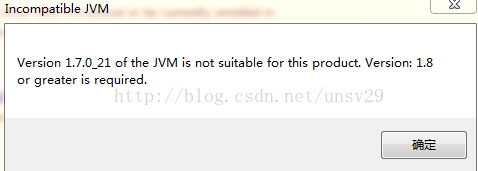
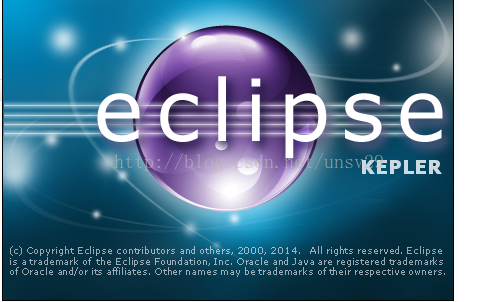
在Eclipse的install new software里面添加如下信息:
Name: GNU ARM Eclipse Plug-ins
Location: http://gnuarmeclipse.sourceforge.net/updates
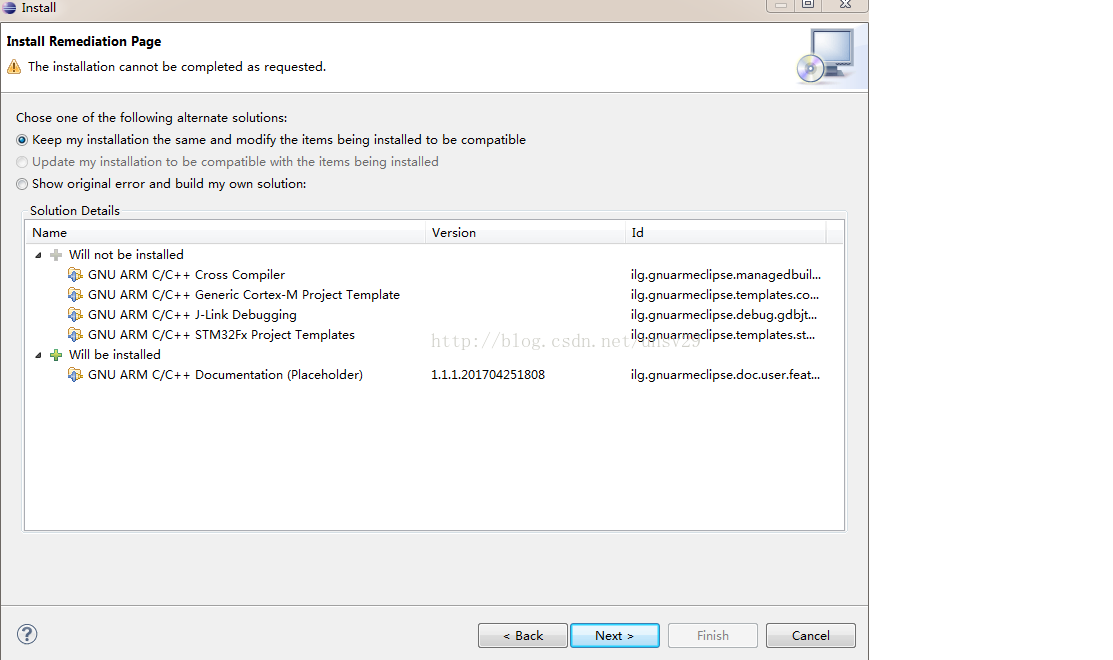









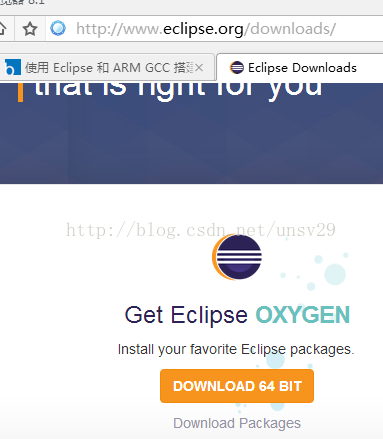
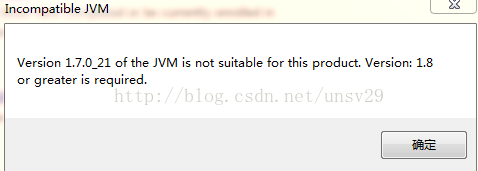














 1万+
1万+

 被折叠的 条评论
为什么被折叠?
被折叠的 条评论
为什么被折叠?








